Come controllare il traffico organico in Google Analytics: dalle ruote da allenamento alle moto toste
Pubblicato: 2018-11-14Il biologico è di gran moda in questi giorni (e non solo nel cibo).
Quando si tratta di misurare il successo e l'impatto del tuo sito web, il traffico organico è una delle metriche più importanti che puoi analizzare.
Mentre la maggior parte del traffico viene guadagnato o richiesto, il traffico organico è un traffico naturale.
Le persone ti hanno trovato tramite i motori di ricerca, di propria iniziativa.
Mentre il traffico sociale e a pagamento hanno il loro posto, il traffico organico è il tuo pane quotidiano nel lungo periodo .
Qui imparerai come utilizzare la piattaforma di analisi web leader nel mondo, Google Analytics , per controllare il traffico organico, analizzare da dove proviene e cosa significa.
Meglio ancora, ti mostrerò come diagnosticare il motivo di un improvviso calo del traffico organico e ti mostrerò ulteriori strumenti per il traffico organico che possono aiutare dove Google Analytics non è all'altezza.
Come controllare il traffico organico in Google Analytics: dalle ruote da allenamento alle moto toste
Fase 1: controllo del traffico organico
Se hai già imparato le ruote di allenamento del traffico organico, puoi saltare questa sezione.
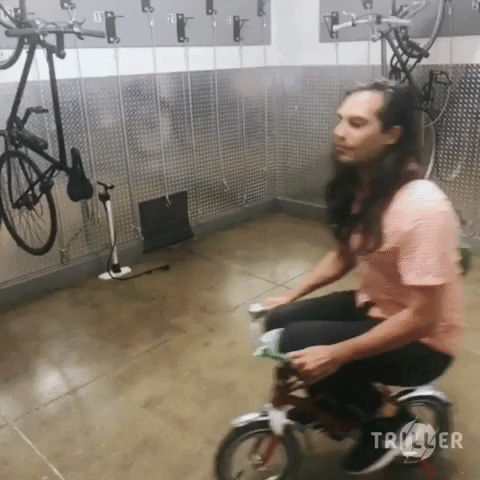
Ma se i tuoi dati di Google Analytics non vengono filtrati (o se non sai se lo sono), non così velocemente! È importante disporre di una buona base prima di passare alle altre sezioni.
Esamineremo le nozioni di base su come verificare che stai guardando i dati giusti, perché dovresti impostare un filtro IP (o altro) e cosa significa in pratica controllare il traffico organico.
A. Abbina il tuo codice di monitoraggio di Google Analytics
Per prima cosa: il tuo codice di monitoraggio di Google Analytics.
Ci sono molte risorse là fuori su come impostare effettivamente il tuo codice di monitoraggio, che non esamineremo qui. Piuttosto, fornirò alcuni suggerimenti di base e di contesto per assicurarti di sapere cosa sta succedendo al tuo codice di monitoraggio e al tuo sito.
Prima di impazzire per il traffico organico, assicurati di controllare il traffico giusto .
Per fare ciò, devi trovare e abbinare il codice di monitoraggio sul tuo sito con il codice di monitoraggio nel tuo account Google Analytics.
Controlla se c'è un codice di tracciamento
Fatto divertente:
Puoi andare su qualsiasi sito e verificare la presenza di un codice di monitoraggio di Google Analytics.
Basta andare al sito Web e fare clic con il pulsante destro del mouse, selezionando "Visualizza sorgente pagina". Questo è un modo per dare una sbirciatina al codice back-end di qualsiasi sito web.
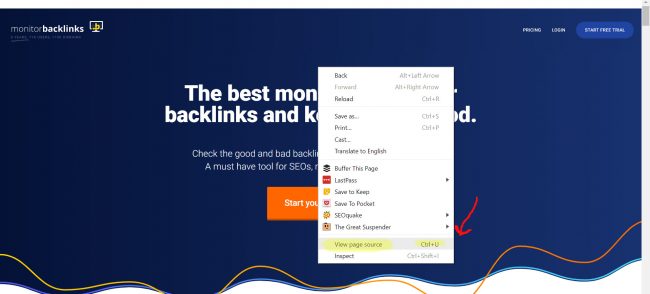
Se non vedi "Visualizza sorgente pagina" in basso, significa che stai facendo clic con il pulsante destro del mouse su un tipo di oggetto.
Come dire? Mostrerà "Copia", "Salva" e opzioni simili nella parte superiore del menu di scelta rapida, come se stessi cercando di salvare un'immagine o qualcosa di simile.
Prova a trovare uno spazio bianco non di un oggetto (non su un'immagine, un dispositivo di scorrimento, un lettore video, ecc.) per visualizzare "Visualizza sorgente pagina" nella parte inferiore del menu di scelta rapida. Puoi anche semplicemente fare "Ctrl + U" per visualizzare l'origine della pagina.
Ora, Ctrl + F per "UA-" per trovare il codice di monitoraggio di Google Analytics.
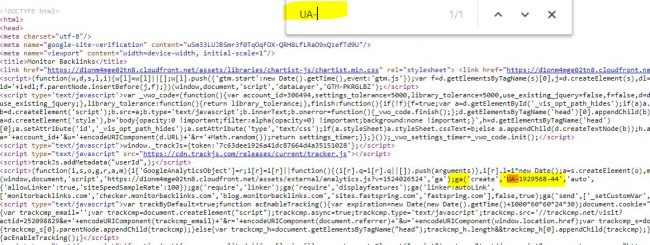
Se trovi un sito con più codici di monitoraggio, significa che Google Analytics è stato configurato più di una volta per quel sito.
Potrebbe essere che il sito sia stato con alcune diverse agenzie di marketing, non trasmettendo le loro analisi (sciatto), oppure potrebbe essere che i webmaster stiano monitorando più di una versione del sito (high-tech).
Per la maggior parte di noi, è meglio attenersi a un codice di monitoraggio per assicurarsi che la nostra raccolta di dati sia accurata.
Trova il tuo codice di monitoraggio in Amministrazione di Google Analytics
Vuoi assicurarti che il codice che hai trovato nell'origine della pagina sia lo stesso codice di quello nella sezione Amministrazione di Google Analytics.
Vai alla tua sezione Admin (l'ingranaggio in basso a sinistra, se non riesci a trovarlo).
Nella colonna centrale sotto Proprietà, fai clic su "Informazioni di monitoraggio", quindi "Codice di monitoraggio".
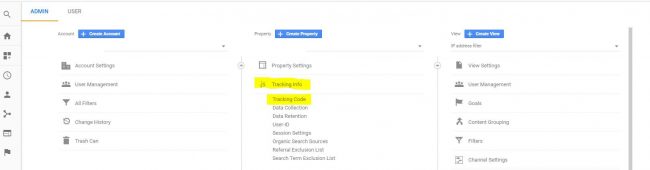
Quindi vedrai il tuo codice di monitoraggio in "ID monitoraggio".
Vuoi assicurarti che il tuo codice di monitoraggio qui corrisponda a quello che hai trovato nel codice sorgente.
Puoi anche verificare che sia collegato correttamente facendo clic sui "rapporti sul traffico in tempo reale", che mostrano il numero di utenti attivi, ovvero le persone sul tuo sito in questo momento, in tempo reale. Dovresti essere in grado di vedere il numero aumentare di uno se accedi al sito e poi diminuire di uno se esci dal sito.
Prova "Invia traffico di prova" per verificare.
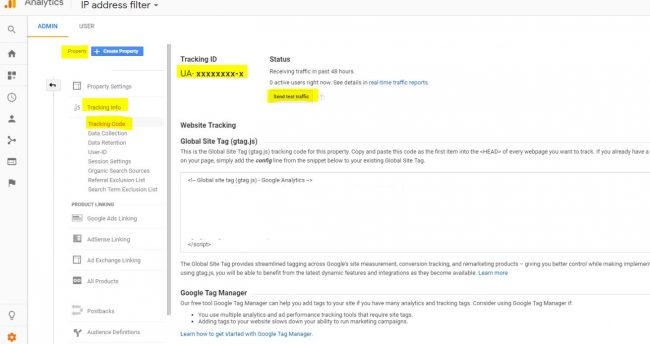
B. Lasciati fuori dai dati con un filtro IP
Quando lavori con i dati in Google Analytics, in particolare i dati organici, vuoi assicurarti di non essere presente.
In altre parole: potresti vedere un sacco di visualizzazioni sulla nuova pagina che hai creato o sul nuovo post sul blog che hai scritto, quando in realtà tutto quel traffico sei in realtà solo tu e altre persone irrilevanti (colleghe, tua madre, ecc. .).
Se non ti escludi, stai guardando i tuoi clic e le tue visualizzazioni, il che gonfia e distorce i tuoi dati.
Per assicurarti di guardare dati che riflettano effettivamente ciò che desideri (persone che non sono te, il tuo staff, i tuoi clienti, ecc.), puoi impostare filtri. Questi filtri filtreranno tutti i dati irrilevanti, lasciandoti con i dati che desideri effettivamente.
Sebbene ci siano alcuni modi per impostare i filtri, vado quasi sempre con i filtri IP. Con i filtri IP, scegli gli indirizzi IP per filtrare i dati.
Basta andare su Google e digitare "il mio indirizzo IP" e ti dirà di cosa si tratta. Filtra gli indirizzi IP da qualsiasi luogo ritieni rilevante, che probabilmente includeranno almeno il tuo posto di lavoro e la tua casa (per te e per gli altri che lavorano sul sito).
Innanzitutto, crea una nuova "Visualizza", a cui aggiungerai i filtri.
È meglio lasciare la visualizzazione predefinita "Tutti i dati del sito Web" da sola (senza filtri), nel caso in cui ne avessi bisogno in seguito. Non puoi recuperare retroattivamente i dati che sono stati filtrati da una vista, quindi è meglio creare semplicemente una nuova vista.
Chiamalo qualcosa come "Filtro dell'indirizzo IP". Quindi crea un filtro per ogni indirizzo IP che desideri filtrare, in questo modo:
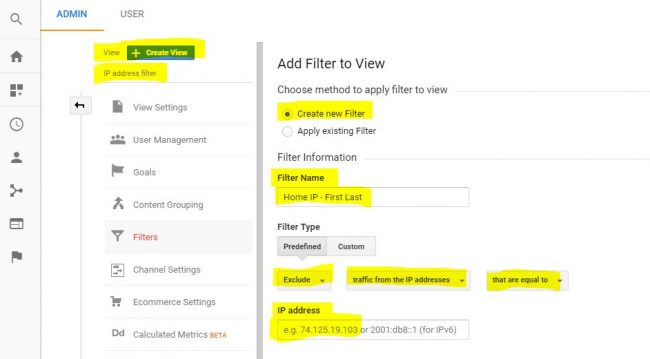
Assegna un nome a ciascun filtro in base alla provenienza dell'indirizzo IP e di chi si trova (ad es. "IP di casa - Grigio", "IP di lavoro - Brady"), in modo da non confonderti su ciò che hai filtrato esattamente in seguito.
Una volta impostato tutto, assicurati di guardare quella vista quando controlli le tue analisi.
C. Le basi per controllare il tuo traffico organico
Ora che puoi stare certo che i dati nel tuo Google Analytics sono 1. i dati corretti e 2. non gonfiati dal tuo tempo sul sito, è tempo di controllare il tuo traffico organico.
Nella barra laterale sinistra, fai clic su "Pubblico", quindi su "Panoramica".
Per vedere il traffico organico, fai clic sulla casella grigia che dice "Tutti gli utenti", che ti porterà alla schermata seguente. Scorri fino a trovare "Traffico organico" nell'elenco dei segmenti, selezionalo e premi il pulsante Applica.
Impostato in questo modo, vedrai i dati di tutti gli utenti in blu e il traffico organico in arancione.
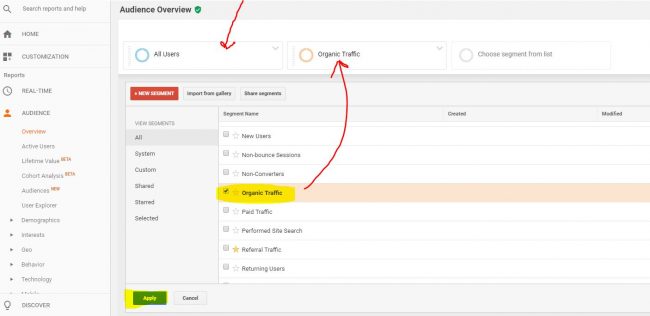
Se preferisci solo vedere il traffico organico, puoi eliminare il segmento Tutti gli utenti in questo modo:
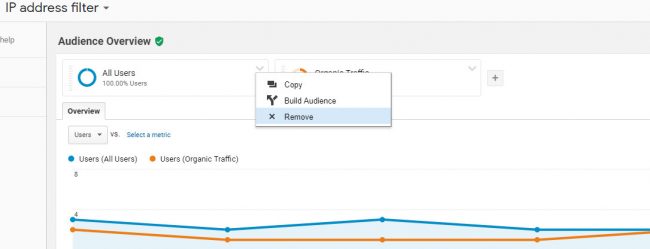
Tuttavia, può essere utile vedere Tutti gli utenti insieme al traffico organico.
Ad esempio, la durata media della sessione è molto più lunga per il traffico organico rispetto a tutto il traffico. Anche la frequenza di rimbalzo è significativamente inferiore per il traffico organico.
Questi due fattori combinati possono essere interpretati nel senso che la qualità del traffico organico è superiore alla media di tutto il traffico, mentre la quantità di traffico organico è circa un terzo del traffico totale degli utenti.
Il grafico a linee mostra gli utenti, non le sessioni. Puoi pensarlo come il numero di persone che hanno visitato il tuo sito, piuttosto che il numero di volte che il tuo sito è stato visitato.
Nel grafico a linee sottostante, puoi vedere alcuni picchi nei dati di Tutti gli utenti, che puoi dire che non provengono dal traffico organico. In questo caso particolare, questi picchi sono principalmente il risultato di campagne e-mail da questo sito Web B2B di una donna meravigliosa.
Per impostazione predefinita, il display mostra l'ultima settimana, ma puoi modificare l'intervallo di date in base a ciò che desideri in alto a destra.
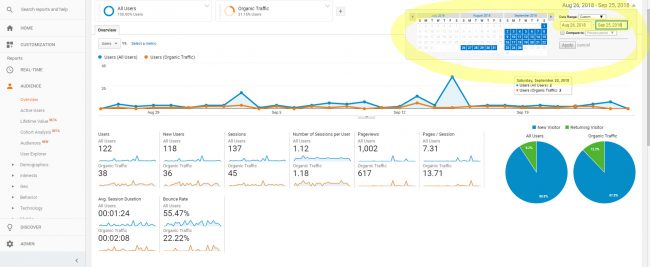
Ecco una rapida panoramica in un linguaggio semplice del significato dei numeri sotto il grafico a linee, per l'intervallo di date scelto:
- Utenti : tutti gli utenti unici. Ciò significa che se visiti un sito Web due volte, conti comunque come un utente.
- Nuovi utenti : persone che hanno visitato il tuo sito per la prima volta nell'intervallo di date.
Nell'esempio sopra, puoi vedere che la maggior parte degli utenti è nuova per questo intervallo di date. I grafici del cerchio blu e verde sulla destra offrono una visualizzazione degli utenti nuovi e di quelli di ritorno.
- Sessioni : il numero di volte in cui il tuo sito è stato visitato. Se un utente visita un sito Web tre volte, ciascuna delle tre visite verrà aggiunta a questo numero.
- Numero di sessioni per utente : il numero medio di sessioni per utente. Fondamentalmente, divide solo le sessioni per utenti per te.
- Visualizzazioni di pagina : il numero di pagine visualizzate sul tuo sito dagli utenti. Ogni pagina visualizzata conta, anche se un utente visita la stessa pagina due volte in una sessione.
Ad esempio, se vai alla home page di un sito, quindi vai a un'altra pagina, quindi torna alla home page una seconda volta, questo conterà come tre visualizzazioni di pagina.
- Pagine/sessione : il numero medio di visualizzazioni di pagina per sessione.
- media Durata della sessione : il tempo medio che ogni utente ha trascorso sul tuo sito per sessione.
- Frequenza di rimbalzo – La metrica più fraintesa di tutte. Quando qualcuno "rimbalza" dal tuo sito, significa che è arrivato sul tuo sito e se ne è andato, entrando ed uscendo dal tuo sito dalla stessa pagina, senza altre interazioni con il sito. Puoi pensarlo come tutte le sessioni in cui l'utente ha visitato solo una pagina nella sua sessione, quindi se ne è andato.
Nelle stesse parole di Google, la frequenza di rimbalzo è "la percentuale di tutte le sessioni sul tuo sito in cui gli utenti hanno visualizzato solo una singola pagina e attivato solo una singola richiesta al server di Analytics".
Maggiore è la frequenza di rimbalzo, più utenti one-hit avevi. Sebbene molti esperti di marketing considerino negativa una frequenza di rimbalzo elevata, questo non è necessariamente il caso, specialmente quando si esaminano i dati per singole pagine.
Fase 2: Imparare da dove proviene il tuo traffico organico
È ora di abbandonare le ruote di allenamento e scavare più a fondo nel tuo traffico organico e da dove proviene effettivamente.

Per la maggior parte, puoi imparare come hai "acquisito" utenti tramite varie metriche attraverso la scheda "Acquisizione" a sinistra.
A. Quali piattaforme hanno utilizzato gli utenti organici per trovarti?
Vai su "Acquisizione", "Tutto il traffico" e infine su "Sorgente/Mezzo".

I dati seguenti possono sembrare un po' eccentrici (e non sono molto utili) quando hai selezionato i segmenti "Tutti gli utenti" e "Traffico organico" per quest'area di Google Analytics.
Esci da "Tutti gli utenti" per avere un'idea chiara della provenienza dei tuoi utenti organici (non preoccuparti: puoi ripristinare quel segmento in pochi clic ogni volta che vuoi).
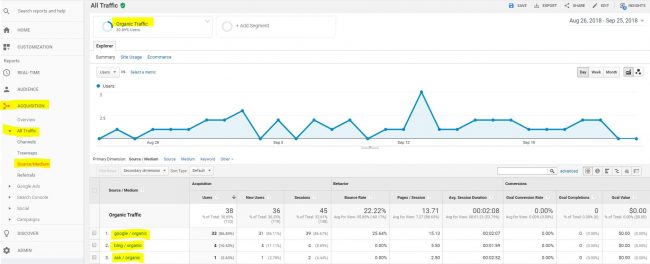
Dato che stiamo lavorando con il traffico organico, puoi aspettarti di vedere Google, Bing e altri motori di ricerca.
Se le persone sono arrivate al tuo sito attraverso i social media, questo è considerato "traffico sociale" piuttosto che organico. Allo stesso modo, se qualcuno è arrivato al tuo sito da un altro sito (questo significa che hai un backlink, fortunato!), questo è chiamato "traffico di riferimento", che è anche separato dal traffico organico.
C'è anche "traffico diretto" (quando qualcuno digita direttamente nel tuo dominio) e "traffico a pagamento" (autoesplicativo).
Se speri di dare un'occhiata al traffico da qualsiasi luogo diverso dai motori di ricerca, ti consigliamo di concentrarti su un diverso tipo di traffico.
B. Quali dispositivi hanno utilizzato gli utenti organici per trovarti?
Il mobile sta cambiando molto nel mondo della SEO e del traffico organico.
Poiché sempre più utenti utilizzano telefoni e tablet, Google ha spinto i webmaster a rendere i loro siti più ottimizzati per i dispositivi mobili. Ciò è iniziato con siti gratificanti ottimizzati per i dispositivi mobili, il che significa che erano reattivi e veloci.
Più di recente, Google è passato all'indicizzazione e al ranking dei siti in base alla loro versione mobile (ovvero "indicizzazione mobile first") piuttosto che alla versione desktop.
Con l'indicizzazione mobile-first, ti consigliamo di assicurarti che la versione mobile del tuo sito sia aggiornata ai fini del ranking. Tuttavia, se sei un'azienda B2B, è probabile che la maggior parte delle persone che visitano il tuo sito lo faccia dalla propria scrivania al lavoro piuttosto che dai propri telefoni.
Tuttavia, non credermi sulla parola: è meglio controllare il tuo traffico per vedere quante persone sono in realtà su dispositivi mobili rispetto a desktop.
Per scoprire su quali dispositivi si trovavano gli utenti organici quando hanno navigato sul tuo sito, torna a "Pubblico", quindi "Cellulare" e infine "Panoramica". Puoi selezionare "Dispositivi" se vuoi sapere se i tuoi utenti alterano Android o Apple.
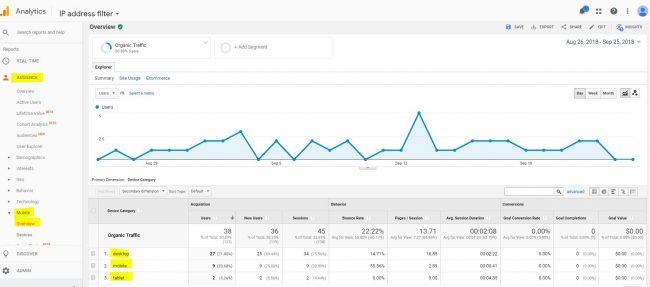
C. Dove si trovano geograficamente i tuoi utenti?
Scoprire da dove provengono i tuoi utenti può aiutarti a vedere se il tuo sito sta raggiungendo persone rilevanti. Ad esempio, se sei un'azienda locale, il traffico da lontano è piuttosto irrilevante.
Per scoprire dove si trovano i tuoi utenti, vai su "Pubblico", quindi "Area geografica" e "Posizione". Vedrai l'impostazione predefinita globale, che ti mostra quanto traffico organico hai da quali paesi.
Per visualizzare il traffico su una scala più dettagliata, hai due opzioni:
1. Modifica "Dimensione primaria:" puoi modificare la tua dimensione principale da paesi a città. Ciò includerà il traffico da tutte le città a livello globale.
2. Scegli un paese: se vuoi concentrarti solo sul tuo paese (ad esempio, gli Stati Uniti), puoi fare clic direttamente sugli Stati Uniti, che ti mostreranno solo il traffico dagli Stati Uniti.
Da lì, puoi fare clic su uno specifico stato degli Stati Uniti per vedere il traffico cittadino solo da quello stato oppure puoi modificare la dimensione principale da "Regione" a "Città" per vedere il traffico da tutte le città degli Stati Uniti (in tutti gli stati) . Gioca con questo per assicurarti di ottenere la differenza.
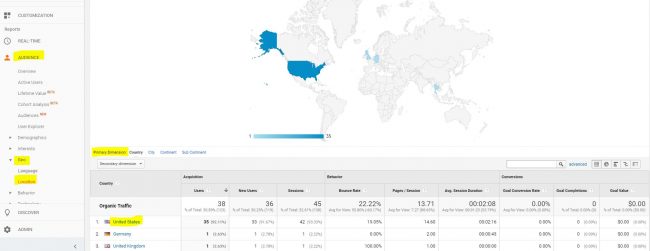
D. Che dire delle parole chiave organiche e delle classifiche?
È vero, puoi andare su "Acquisizione", quindi "Campagne" e "Parole chiave organiche" per vedere alcune delle tue parole chiave organiche, presumibilmente.
Ma se negli ultimi anni hai tenuto il passo con gli strumenti SEO, saprai che gli strumenti gratuiti di Google che aiutano con le parole chiave sono diventati sempre più inaffidabili (e francamente inutili).
Ad esempio, un esperimento del 2015 di Moz ha mostrato le discrepanze tra ciò che ti mostra lo Strumento di pianificazione delle parole chiave gratuito di Google e la realtà. Sulla stessa nota (e più recentemente), i numeri del volume delle parole chiave di Google AdWords si sono rivelati inaffidabili.
Non lasciarti ingannare dal pensare che Google stia regalando informazioni preziose e gratuite su tutto ciò che riguarda il suo algoritmo di ranking organico. Se vuoi avere informazioni dettagliate sulle tue parole chiave e sui tuoi posizionamenti, probabilmente dovrai pagarle attraverso uno dei tanti meravigliosi e potenti strumenti SEO disponibili.
Prendi Monitor Backlink per esempio.
Quando accedi, la prima cosa che vedi è il tuo traffico organico (blu) e come si collega alla posizione media delle parole chiave (arancione) nel tempo. Ti mostra anche come i cambiamenti nel tuo profilo di backlink potrebbero influenzare le posizioni delle parole chiave del tuo traffico organico in tempo reale.
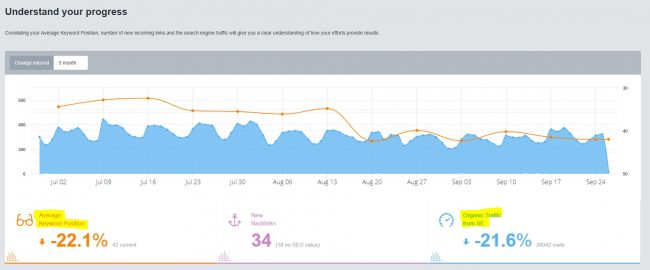
Per quanto sia eccezionale Google Analytics, non copre tutto, specialmente quando si tratta di hit pesanti come le informazioni su parole chiave e backlink.
Sono strumenti come Monitor Backlinks che possono darti le informazioni vitali e la visibilità di cui hai bisogno per prendere decisioni SEO valide oltre a ciò che puoi ottenere gratuitamente in Google Analytics, quindi assicurati di non basare la tua strategia e il processo decisionale solo sugli strumenti di Google .
Prendi una prova gratuita di 30 giorni di Monitor Backlinks se vuoi capire cosa intendo!
Fase 3: Capire i tuoi utenti organici
Ora che sai come trovare il traffico organico e come ti hanno trovato, è tempo di abbandonare la bicicletta per uno scooter e approfondire il comportamento degli utenti.

R. In che modo gli utenti organici navigano nel tuo sito?
La mia parte preferita di Google Analytics! Vai su "Comportamento", quindi "Flusso comportamentale" per vedere come gli utenti si muovono attraverso il tuo sito.
Questo mostra tutti i diversi percorsi che gli utenti hanno intrapreso attraverso il tuo sito, dal più comune al meno comune.
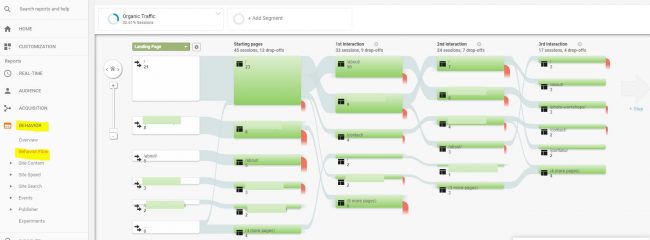
Il vero valore qui è vedere se gli utenti stanno navigando nel tuo sito come previsto.
Puoi capire dove e perché le persone stanno "lasciando" (il rosso) e utilizzare queste informazioni per ottimizzare la canalizzazione dell'utente.
B. Come si comportano gli utenti organici su pagine specifiche?
Vai a "Comportamento" e poi "Contenuto del sito" per guardare "Tutte le pagine", "Pagine di destinazione" e "Pagine di uscita".
Tutte le pagine ti darà un'occhiata a tutte le pagine visitate sul tuo sito, ovunque nel flusso dell'utente. Le pagine di destinazione esamineranno solo le pagine in cui le persone sono entrate e le pagine di uscita si concentrano esclusivamente sulle pagine da cui le persone sono uscite dal tuo sito.
Suggerimento per professionisti:
Se lavori con risorse limitate ma desideri ottimizzare il tuo sito per dispositivi mobili, puoi controllare quali pagine sono specificamente visitate più tramite dispositivo mobile che desktop.
Ad esempio, se sei un negozio fisico, è possibile che le pagine di località abbiano una percentuale maggiore di visite mobili rispetto ad altre pagine del tuo sito. Puoi dare la priorità a rendere quelle pagine più ottimizzate per i dispositivi mobili.
Nello screenshot qui sotto, ho ottenuto la colonna "Categoria dispositivo" qui selezionando l'opzione "Dimensione secondaria" "Categoria dispositivo".
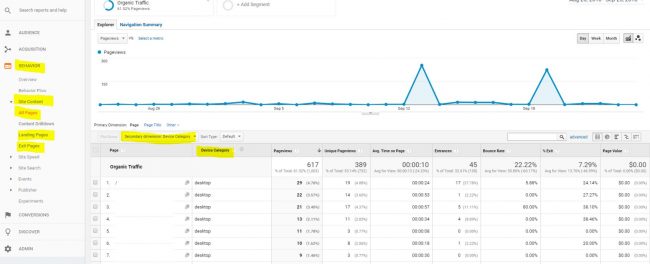
Ora, i dati verranno suddivisi, mostrando una riga per x-page che era utenti su desktop e un'altra riga per la stessa x-page che era utenti su dispositivi mobili.
C'è molto che puoi fare con le dimensioni secondarie. Guarda quali sono le opzioni, giocaci e pensa a cosa stanno mostrando i dati ora con una nuova dimensione secondaria selezionata.
Fase 4: Diagnosi di un calo improvviso nel traffico organico
Tempo in moto: diagnosticare un calo improvviso del traffico organico.

Quando lo fai, assicurati di mantenere una mente aperta, guardare ovunque e giocare con gli intervalli di date per cercare le modifiche.
Ad esempio, una volta ho scoperto che il calo del traffico di un nuovo cliente era in realtà una buona cosa .
Come? Erano un negozio locale in una città con un nome comune (pensa: Springfield). Si è scoperto che tutto il loro traffico perso era comunque traffico irrilevante per loro, perché era traffico perso da altre Springfield lontane. Quel tipo di traffico non è stato utile per l'attività del mio cliente e non è stato utile per gli utenti di altre città chiamate Springfield.
In questo caso, potresti dire che Google si stava correggendo da solo.
Ecco alcuni punti in cui cercare per capire perché c'è stato un calo del traffico organico, che include alcune delle cose che hai imparato sopra:
- Controlla Google Search Console per errori, aggiornamenti dell'algoritmo e/o sanzioni
- In Google Analytics, controlla se hai avuto un calo nella maggior parte degli utenti mobili e scopri di più sull'indicizzazione mobile-first
- In Google Analytics, controlla se si è verificato un calo del traffico da una sorgente/mezzo specifico
- In Google Analytics, controlla la posizione geografica del tuo traffico prima e dopo il calo
- Usa un backlink checker come Monitor Backlinks per controllare la perdita di link e i link non validi che vorrai rinnegare
- Usa Monitor Backlinks per controllare i tuoi concorrenti e vedere se potrebbero aver "rubato" il tuo traffico organico tramite le classifiche
Bonus: come ottenere un maggiore controllo sui dati sul traffico organico di Google Analytics
Allacciate il ranuncolo. Per il massimo controllo sui dati sul traffico organico in Google Analytics, non guardare oltre lo strumento aggiuntivo di Google Analytics.
Ti consente di importare facilmente i tuoi dati di Google Analytics in Fogli Google, dove puoi creare i tuoi grafici e calcoli. Non è necessario sapere come codificare o fare qualcosa di speciale con gli script, ma si consiglia di avere una buona conoscenza delle capacità e delle formule del foglio di calcolo prima di tentare di utilizzarlo a casa.
Se sei un fanatico dei dati come me che preferisce impostare le cose nei fogli di lavoro piuttosto che cercare di trovare soluzioni alternative con le dashboard di Google Analytics che semplicemente non funzionano bene, questo è per te.

Il componente aggiuntivo rende inoltre facile e veloce creare gratuitamente i propri report analitici.
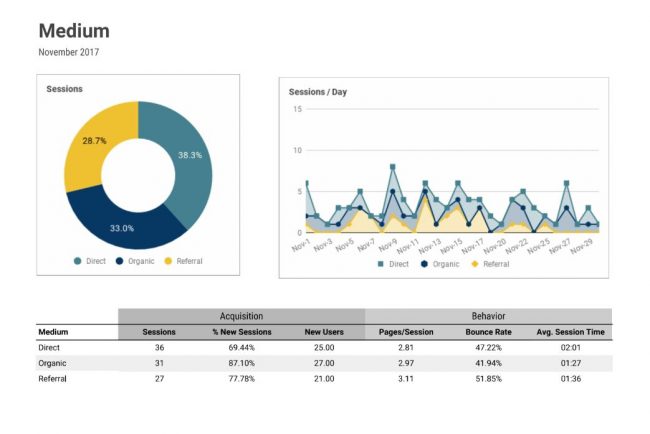
Per utilizzare questo strumento in modo efficace, è necessario capire esattamente cosa sono i dati. C'è un sacco di documentazione aggiuntiva per aiutare.
Non lasciarti intimidire da alcuni degli script di back-end mostrati da parte della documentazione: non è necessario immergersi in nulla di tutto ciò per utilizzare questo strumento in modo efficace.
Una volta presa la mano, è abbastanza facile lavorarci e può aiutarti a ottenere una comprensione molto più profonda del tuo traffico organico.
Poiché i motori di ricerca continuano a cambiare e le pubblicità continuano a trovare modi creativi per bombardarci, tenere d'occhio il traffico organico è più importante che mai.
Con Google Analytics e strumenti di supporto come Monitor Backlinks e il componente aggiuntivo di Google Analytics, puoi passare dalle ruote per l'allenamento del traffico organico al motociclista tosto in un colpo solo!
